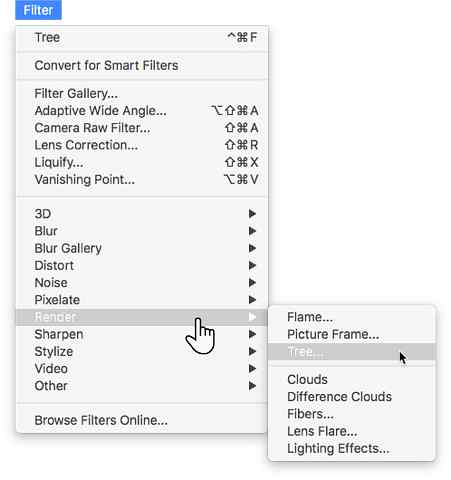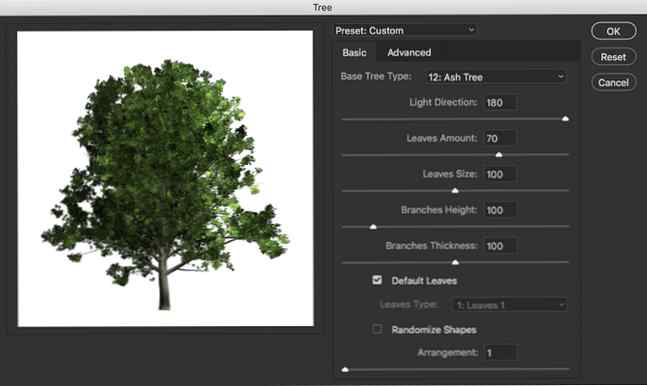Så här lägger du till realistiska träd till foton i en klick med Photoshop

Ibland räcker det inte med att fotografera vackra landskaps bilder. Du kan bara behöva lägga till några få egna träd för att göra det snyggare. Ett av de mer fantastiska Adobe Photoshop-filteren låter dig skapa mer än 30 typer av träd! Och det låter dig även göra mer än bara plantera träden i en bild.
Så här lägger du till riktiga träd till foton med Photoshop

Möjligheten att lägga till träd i ett foto har funnits sedan Adobe Photoshop CC kom ut 2013. Tidigare var det en Pattern Fill och nu har den flyttats under Filter-menyn. Men de kreativa användningarna är öppna för var fantasin tar dig. Du kan lägga till ett träd till en ny tom bild eller göra den till en del av ett foto.
- Skapa eller öppna ditt dokument i Photoshop. Skapa ett nytt lager som heter “träd” eller något annat namn.
- Gå till Filter> Render> Tree att öppna Träd Dialog ruta.
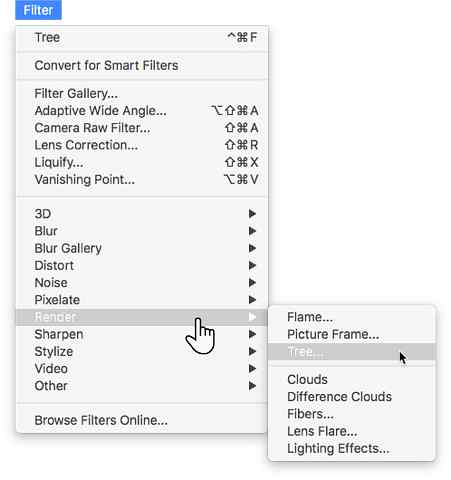
- Gå till rullgardinsmenyn på Grundfliken> Basstypstyp och välj bland de tillgängliga exemplen.
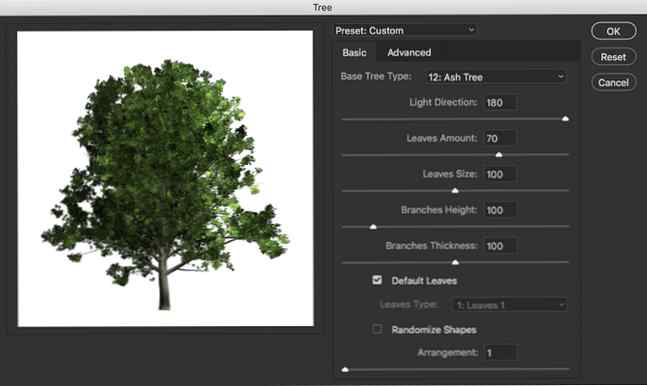
- Använd alternativen för att anpassa trädets utseende. Klicka på OK när du har avgjort på trädets utseende.
Storlek och flytta trädslaget så att det passar naturligt i bilden. Träd Dialogrutan är en kraftfull bunt av anpassningsfunktioner. Till exempel kan du efterlikna säsongen i bakgrundsbildet med ljusriktning, antalet blad, bladfärgen och lövets storlek.
Enligt Adobe är dessa naturliga träd och inte bara cliparts. Hon tillhandahåller också en PDF med fullständiga visuella detaljer om varje trädtyp som finns i filtret.
Använd den kunskapen och alternativet Slumpmässigt i dialogrutan för att skapa en “skog” av din egen. Eller gör det till en del av en trädplanteringsplan och se slutresultatet. Träet är definitivt ett av de mer intressanta filteren du kan hitta i Photoshop En snabbguide till Photoshop-filter och vad de gör En snabbguide till Photoshop-filter och vad de gör Photoshop levereras med några dussin filter av sig själv och dessa är mer än tillräckligt för amatörer och hobbyister. Här är en snabb guide till vad de gör. Läs mer .
Bildkrediter: Yaruta / Depositionfoton
Utforska mer om: Adobe Photoshop, bilderedigeringstips.